- ІНФОРМАЦІЯ ДЛЯ ВЛАСНИКІВ
- ГАРАНТІЯ
- ОГЛЯД
- СЕРВІС ТА ПІДТРИМКА
- АКСЕСУАРИ
- ГАРАНТІЯ ТА ПІДТРИМКА
- ПЕРЕВІРКА СТАНУ АВТОМОБІЛЯ
- WLTP
- НОВИЙ ДИЗЕЛЬ, БЕНЗИН ЧИ PHEV?
- ПРИНЦИПИ КЛІЄНТООРІЄНТОВАНОСТІ
- ОНОВЛЕННЯ ПРОГРАМНОГО ЗАБЕЗПЕЧЕННЯ
- ПІДТРИМКА СИСТЕМ PIVI ТА PIVI PRO
- ДЛЯ ВЛАСНИКІВ ЕЛЕКТРОГІБРИДІВ
- ПОСЛУГА ДОСТАВКИ АВТО
- СИСТЕМИ ДОПОМОГИ ВОДІЮ
- ВАШ ВИБІР ДЖЕРЕЛА ЖИВЛЕННЯ
ЧАСТІ ЗАПИТАННЯ СТОСОВНО ІНФОРМАЦІЙНО-РОЗВАЖАЛЬНИХ СИСТЕМ PIVI ТА PIVI PRO
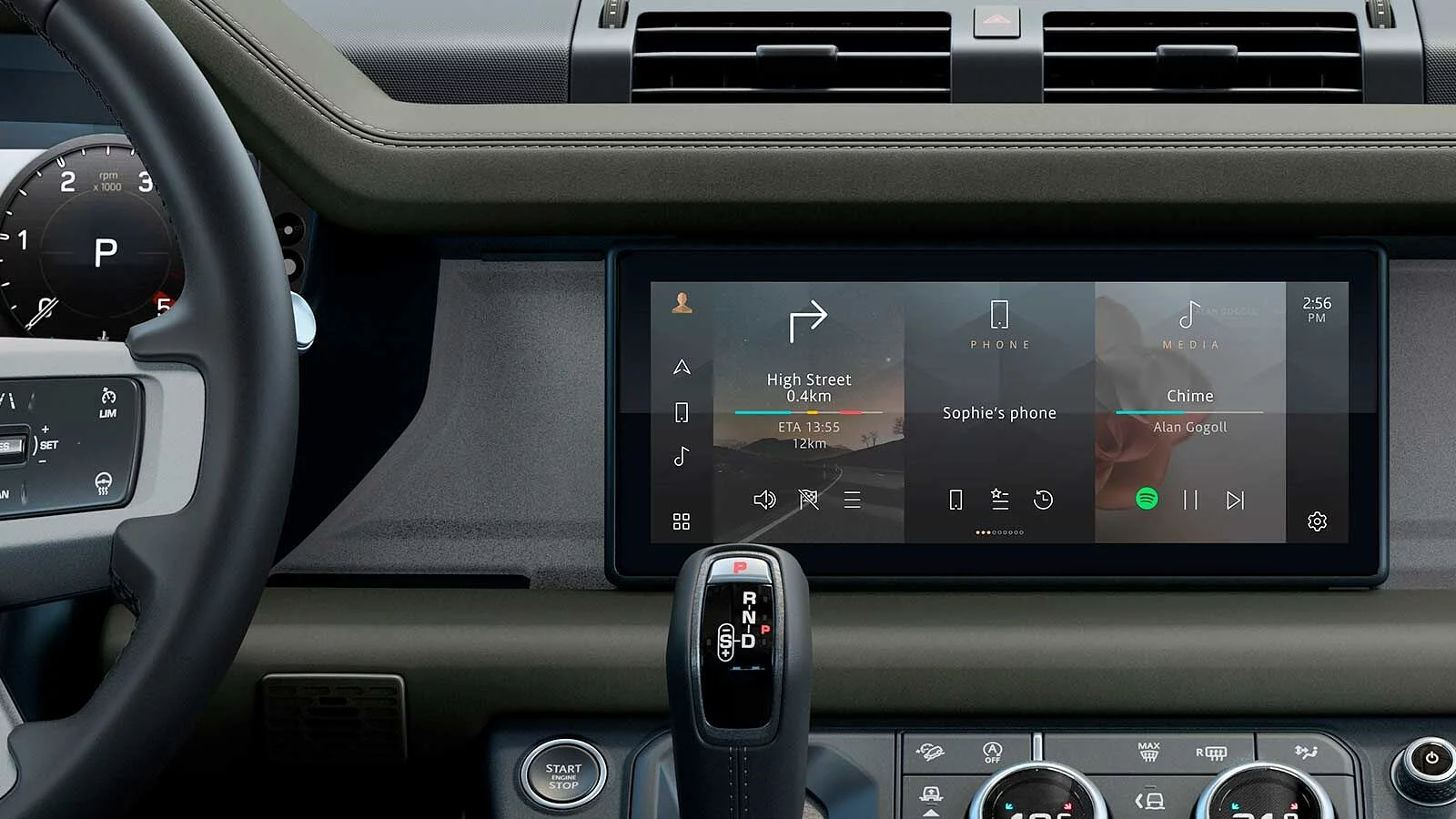
Pivi та Pivi Pro 1 , Наші найбільш інтуїтивно зрозумілі інформаційно-розважальні системи на сьогоднішній день. Вони прості у налаштуванні та ще простіші у використанні. Будь ласка, зверніться до нашого зручного розділу "Часті запитання", щоб отримати відповіді.
СИСТЕМИ PIVI ТА PIVI PRO
Так, перелік «Обране» на екрані медіаплеєра забезпечує єдиний вигляд усіх ваших улюблених радіостанцій, незалежно від діапазону - FM, AM чи DAB. Це полегшує перехід до улюбленої станції без необхідності зміни радіодіапазону.
Ви також можете отримати прямий доступ до своїх улюблених радіостанцій безпосередньо з головного екрана, за умови, що радіо увімкнене, натиснувши піктограму зірочки з трьома рядками на панелі мультимедіа.
Або натисніть кнопку розпізнавання голосу на кермі та використовуйте голосові команди для програвання вибраної вами радіостанції.
br> Як додати радіостанцію до переліку "Обране"?
Натисніть піктограму зірочки на екрані плеєра або станцій. Станції перелічені в порядку їх додавання.
Чи можу я змінити порядок розташування у переліку ‘Обране’?
Так. На екрані «Обране» натисніть та утримуйте радіостанцію, яку потрібно перемістити, протягом 2-3 секунд. Потім, не відпускаючи, перетягніть її на нове місце в переліку улюблених станцій.
Як видалити станцію з переліку ‘Обране’?
Натисніть на піктограму зірочки для станції, яку хочете видалити - ця станція більше не буде в списку обраних.
Як переключатися між радіостанціями, коли я знаходжусь в медіа?
Коли ви в плеєрі, натисніть на стрілки по обидва боки радіостанції. Це змінюватиме доступні станції, залежно від вашого поточного місцезнаходження та якості прийому. Крім того, можна вибрати вкладку «Станції», щоб перемикати доступні станції, або, використовуючи вкладку «Обране», переключатися між усіма улюбленими.
Примітка: За допомогою кнопок пропуску на кермі ви будете перемикати станції з переліку улюблених.
Як організовані FM-станції в бібліотеці мультимедіа?
При виборі вкладки «Станції» в медіаплеєрі, ви отримаєте перелік усіх доступних на даний момент FM-станції за частотою. Однак, якщо ви бажаєте змінити порядок списку за назвами радіостанцій, ви можете змінити це в «Налаштуваннях радіо». Натискання піктограми клавіатури у верхньому правому куті екрана дозволяє вводити певну частоту, наприклад 92,5 .
Pivi та Pivi Pro1 підтримують наступні аудіоформати:
AAC, MP4, MP3, WAV, OGG, AIF, FLAC MKV.
Підтримуються такі розширення файлів:
AAC, M4A, M4B, MP3, WAV, PCM, WMA, OGG, AIF, AIFF, AIFC, FLAC, MKA.
Будь ласка, зверніть увагу: USB-накопичувачі повинні бути відформатовані як FAT32 або NTFS. Формат exFAT не підтримується.
USB-накопичувачі якої ємності можна використовувати?
Протестовано USB-накопичувачі об’ємом до 128 Гб на 10 000 доріжок. При використанні USB-накопичувачів більшої ємності або більшої кількості доріжок продуктивність може бути знижена.
Зверніть увагу, що перед тим, як використовувати USB-накопичувач, можливо, вам доведеться переформатувати його як FAT32 або NTFS, якщо він має інший формат. Переконайтеся, що ви зберегли будь-які дані на USB-накопичувачі, оскільки переформатування видалить всю інформацію.
Чи можу я використовувати портативні носії інформації?
Ми не рекомендуємо використовувати портативні носії інформації, оскільки енергоспоживання цих накопичувачів може значно відрізнятися.
Чи підтримується USB 3.0?
Так.
Чи є різниця у функціональності між портами USB в автомобілі?
На передній панелі автомобіля є один звичайний порт USB та порт USB-C, обидва підключені до інформаційно-розважальної системи Pivi. Обидва порти підтримують Apple CarPlay® 2 та Android Auto ™ 3 . Усі інші порти USB у транспортному засобі призначені лише для зарядки.
Чи підтримується функція високошвидкісної зарядки?
Порт USB-C, що знаходиться на панелі, підключеної до інформаційно-розважальної системи, підтримує високошвидкісну зарядку 15 Вт.
Кожного разу, коли я підключаю свій телефон до інформаційно-розважальної системи, він підключається через Apple CarPlay ® / Android Auto TM - я б не хотів використовувати телефон таким чином, чи можу я запобігти цьому?
У налаштуваннях підключення є варіанти того, як система реагує на підключений телефон - змініть відповідні налаштування для телефону, який ви використовуєте, щоб відключити автоматичний запуск Apple CarPlay ® 2 / Android Auto TM 3 < / sup>.
Обліковий запис InControl дозволяє поєднати сумісні технології підключення, ваш автомобіль Land Rover, а в деяких випадках також дозволяє зберегти особисті уподобання в збереженому локальному профілі. Коли інші люди, які мають доступ до того ж самого транспортного засобу, входять у свій обліковий запис InControl, встановлюються їхні поєднані послуги та налаштування, а ваші залишаються приватними. Крім того, один обліковий запис InControl для транспортного засобу також можна використовувати для дистанційного доступу до автомобіля за допомогою додатка InControl Remote App5. Це дозволяє контролювати стан автомобіля, отримувати сповіщення у разі встановлення на транспортний засіб Secure Tracker / Secure Tracker Pro6 та дистанційно керувати автомобілем. Наприклад, дистанційно запускати двигун, щоб прогріти/охолодити салон, блокувати / розблоковувати автомобіль, подавати звуковий сигнал та блимати фарами, щоб легко знайти транспортний засіб на парковці.
Обліковий запис InControl можна створити на порталі My InControl. Потім ті самі реєстраційні дані використовуються для входу у ваш автомобіль. Посилання для Land Rover: https://incontrol.landrover.com/jlr-portal-owner-web/select
Як відновити послуги InControl?
Коли термін дії ваших послуг InControl закінчиться, ви отримаєте електронне повідомлення із посиланням для поновлення послуг InControl. Якщо ви не отримали це повідомлення або якщо термін дії посилання закінчився, зверніться до служби підтримки клієнтів.
Як видалити мої персональні дані?
Перш ніж продати ваш автомобіль, потрібно видалити дані про транспортний засіб з вашого облікового запису в системі InControl. Увійдіть на портал InControl, виберіть «Налаштування автомобіля» праворуч та перейдіть до пункту «Видалити транспортний засіб». Натисніть «Видалити автомобіль», щоб видалити всі дані транспортного засобу з вашого облікового запису InControl. Далі необхідно буде ввести пароль до облікового запису InControl. У системі Pivi / Pivi Pro 1 перейдіть до розділу Налаштування> Усі> Налаштування профілю, та оберіть профіль для видалення. Якщо ви нещодавно придбали транспортний засіб з пробігом, зверніться до продавця.
Переконайтесь, що також видалили все профілі Pivi / Pivi Pro в Налаштуваннях профілю.
Чи включений тарифний план в пакет опцій Online?
Так, ваша підписка на пакет опцій Online 4 передбачає безкоштовний тарифний план разом із вбудованою у вашому Land Rover SIM-карткою для необмеженого потокового відтворення мультимедіа.
Чи будуть додатки Live Apps доступними автоматично?
Так, коли новий додаток Live App стане доступним, він автоматично оновлюватиметься на вашому Land Rover за наявності діючої підписки на пакет опцій Online4. У деяких випадках ваш обліковий запис InControl потрібно буде прив’язати до сумісного стороннього облікового запису. Для цього натисніть кнопку «Підключити облікові записи» на панелі запуску програм і виберіть бажаний додаток Live App, дотримуючись інструкцій на екрані. Після приєднання доступ до додатків Live apps можна буде отримати, використовуючи перемикач в головному медіаплеєрі або за допомогою інструменту вибору джерела на панелі головного екрана медіа.
Як пов’язати свої облікові записи з обліковим записом InControl?
Спочатку переконайтеся, що ваш обліковий запис InControl пов’язаний з вашим профілем. Якщо ви створюєте новий профіль, система запустить майстер налаштувань, який проведе вас через кілька ключових кроків. Це дозволить швидко та легко створити новий профіль та прив’язати його до облікового запису InControl.
Натисніть пункт «Підключити облікові записи» на панелі програм та знайдіть потрібний додаток. Ви можете відсканувати QR-код за допомогою смартфона або вибрати опцію „Надіслати електронною поштою“, щоб отримати посилання для входу на сайт на електронну пошту. Після цього ваш автомобіль отримає сповіщення від хмарного сервісу та підтвердить, що облікові записи тепер пов’язані. Ви можете одразу користуватися послугою у своєму транспортному засобі. Пов’язані послуги з’являться у вигляді піктограми на панелі програм.
Чому мій контент не відтворюється постійно?
Доступність контенту залежить від потужності мережі, оскільки він транслюється онлайн. Переконайтесь, що маєте стійке мережеве з’єднання.
Проведіть пальцем по елементах головного екрана, ліворуч або праворуч, над доступною кількістю елементів. Після цього з’явиться кнопка редагування, яка відкриє екран редагування. Тут ви можете додати / видалити або змінити порядок елементів. Щоб змінити порядок, вам, можливо, доведеться спочатку видалити елемент, а потім знову додати його в новий слот.
Чи можу я змінити вигляд головного екрану?
Окрім додавання / видалення та впорядкування елементів доступні два варіанти вигляду екрана. За замовчуванням використовується ряд вертикальних елементів, які забезпечують прямий доступ до функцій, що використовуються найчастіше. Можна вибрати альтернативний вигляд, схожий на панель запуску додатків. Це забезпечує вигляд головного екрану, як у популярних смартфонів.
Скільки елементів я можу додати на головний екран?
Всього можна додати дев’ять елементів, розташованих на трьох екранах. Просто проведіть пальцем по екрану, щоб відкрити інший набір із трьох або менше елементів, або злегка проведіть, щоб відображати їх по одному.
Чи будуть з'являтися додаткові елементи у випадку оновлення програмного забезпечення?
Ми хотіли б розробити асортимент елементів, що не втрачатимуть актуальність з часом. Ми з радістю приймаємо коментарі щодо початкових елементів, а також запити на нові елементи та відповідні функції.
Чи можу я налаштувати кнопки швидкого доступу на бічних панелях?
Кнопки швидкого доступу дозволяють переходити до ваших улюблених програм практично з будь-якого іншого екрана лише одним натисканням. Залежно від ваших уподобань, можна замінити або змінити порядок трьох основних ярліків. Торкніться до однієї з трьох піктограм, доки екран не зміниться на екран редагування. Перейшовши в режим редагування, перетягніть піктограму з вибраних програм, що відображаються на панелі запуску програм, на бічну панель, щоб замінити один із існуючих ярликів.
Проводячи пальцем з боку найближчого до водія екрана можна отримати прямий доступ до панелі запуску програм практично з будь-якого екрана.
Які функції / інформація доступні у кожному з елементів на головному екрані?
Навігація:
Не встановлено пункт призначення: Вибрати домашню адресу як пункт призначення, знайти, переглянути останні маршрути, щоб встановити пункт призначення та вибрати одним дотиком.
Пункт призначення встановлено: скасувати навігацію, відобразити трафік (де підтримується) / рівень пального / зарядні станції / зупинки для відпочинку на шляху, вимкнути / увімкнути голосове управління. Відображає інформацію про наступний поворот та час прибуття.
Телефон:
Приєднаня телефону (якщо інший телефон не підключений), переключення між підключеними телефонами або синхронізація з раніше приєднаним пристроєм Bluetooth у зоні досяжності, доступ до улюблених контактів (якщо підключений пристрій підтримує цю функцію) / дзвінки на голосову пошту, доступ до журналу останніх викліків та набір номера одним дотиком.
Медіа:
Медіа джерело, пуск / пауза / вимкнення звуку (залежно від джерела) пропуск, черга музики / наступне (залежить від пристрою).
Екологічні дані:
Дані про стиль водіння, споживанння енергії (e.g. кондиціонер).
Вимірювання глибини броду 7:
Відображає поточну глибину броду.
Допомога при русі на схилах:
Відображає поточний кут автомобіля як на горизонтальній, так і на вертикальній осі.
Повний привод:
Відображає положення шарнірів підвіски та кут повороту.
Компас: Відображає поточний напрямок руху за компасом
.
Погода:
Можна переглянути погоду в пункті призначення або погоду в поточному місці протягом наступних 24 годин з інтервалом у годину.
Електромобіль:
Відображає поточну прогнозовану дальність руху, налаштування режиму низької потужності, повзучості транспортного засобу та рівня рекупераційного гальмування.
Якість повітря:
Забезпечує стислий огляд якості повітря всередині та зовні салону автомобіля
Зверніть увагу, не всі елементи доступні для всіх транспортних засобів та на всіх ринках.
Залежно від специфікації вашого автомобіля, за допомогою керма можна керувати наступними функціями:
• Регулювання гучності відтворення медіа, телефону, повідомлень системи керування дистанцією при паркуванні, вказівок системи навігації та відповідей системи розпізнавання голосу.
• Ви можете призначити функцію улюбленій кнопці - наприклад, джерело, вимкнення звуку / пауза,
• Кнопки управління ліворуч/ праворуч можна використовувати для перемикання між доріжками та улюбленими радіостанціями. Примітка: Тривале натискання лівої / правої кнопки ініціює пошук радіо / доріжки.
За допомогою нового інтерактивного дисплея водія також можна вибрати джерело мультимедіа, улюблені радіостанції або контакт зі списку останніх телефонних дзвінків. Для цього натисніть кнопку Menu / OK на кермі, а потім перейдіть до відповідної опції.
Залежно від того, яку функцію я використовую, натискання кнопки налаштувань відкриває різні варіанти - чому так відбувається?
Ми хотіли забезпечити простіший доступ до загальних налаштувань, а також швидший доступ до деяких найчастіше використовуваних опцій, таких як екран та аудіо. Тому в нижній частині сенсорного екрана для кожної головної функції розташована піктограма налаштувань. Натискання цієї кнопки відображає "Швидкі налаштування", ярлики для обмеженого набору елементів керування. На основі функції, що використовується, в нижній частині відображаються вкладки. При натисканні кнопки налаштувань з'являються налаштування звуку, а також посилання на всі інші налаштування.
Кнопка «назад» відображається не на всіх екранах, чому так відбувається?
В основу систем Pivi та Pivi Pro 1 покладено «структуру плоского меню». Однією з основних цілей було усунути необхідність у кнопках назад, щоб перехід від однієї функції до іншої був більш прямим та безперебійним, що особливо важливе для автомобілів.
Масажні сидіння включаються автоматично, як я можу це зупинити?
Можливо, ви випадково увімкнули автоматичну активацію функції масажу по закінченні встановленого періоду часу від початку подорожі. Ви можете змінити ці налаштування на екрані налаштувань сидінь на сенсорному екрані.
Чи можу я відрегулювати гучність вказівок системи навігації та попереджень про відстань при паркуванні?
Так, усі джерела звуку від Pivi Pro 1 можна налаштувати на бажану гучність. Поки джерело звуку активне, просто відрегулюйте основний регулятор гучності до бажаного рівня.
Примітка: Деякі джерела мають мінімальний допустимий рівень гучності, щоб завжди можна було почути відповідні функції безпеки системи.
Система розпізнавання голосу від Land Rover забезпечує безпечніший доступ до ваших медіа файлів, навігації, телефону та системи контролю клімата. Щоб активувати розпізнавання голосу, натисніть кнопку голосового управління на кермі.
Чи можу я використовувати слово для активації, як для деяких віртуальних цифрових помічників?
Не зараз. На даний момент ми очікуємо, що ця функція з’явиться в майбутньому оновленні програмного забезпечення.
Чому система розпізнавання голосу не розпізнає певні радіостанції?
Це може статися, коли кілька радіостанцій мають схожу назву. У цьому випадку система відобразить список можливих станцій на вибір. Просто натисніть назву вашої станції або прочитайте номер рядка.
Або спробуйте сказати повну назву станції, наприклад "Налаштуй радіо BBC 1 ", а не просто "Налаштуй радіо 1 ".
Чи можна керувати онлайн-медіаплеєром голосом?
Ви можете викликати онлайн-медіаплеєр із голосовим управлінням за допомогою кнопки „Голос“ на кермі, використовуючи такі команди, як „Запустити онлайн-медіа“ або „Запустити плеєр“. Однак онлайн-медіаплеєр наразі працює лише через сенсорний екран.
Чи можу я змінити мову системи розпізнавання голосу?
Мова голосового управління встановлюється на основі мови системи. Щоб вибрати іншу мову для системи розпізнавання голосу, просто оберіть іншу мову системи в меню налаштувань автомобіля.
Налаштування розпізнавання голосу відображають елементи керування для підтвердження та зворотного зв'язку, що це значить?
Якщо ввімкнено функцію «Підтвердження голосових команд», система розпізнавання голосу підтверджує ваш голосовий запит, повторюючи команду. Наприклад, після вимови «Дзвінок додому» система скаже «Дзвінок додому». Вимкнення цієї функції прискорює час, за який система може виконати завдання. Увімкнувши функцію «голосового зворотного зв’язку», система підказує, що сказати далі. Знову ж таки, вимкнення цієї функції, як тільки ви звикнете до системи, скоротить час взаємодії. Зверніть увагу, що навіть після того, як ви вимкнули функцію „голосового зворотного зв’язку”, система все одно може вимагати від вас подальшого введення даних у певних ситуаціях.
Також можна перервати систему, поки вона все ще говорить.
Під час голосового управління звуки повороту не чутні?
Зменшуючи весь зовнішній шум, точність розпізнавання збільшується.
Наступні ключові функції / можливості є унікальними для системи Pivi Pro 1 :
Система навігації/Система навігації Connected Navigation1 (залежить від ринку) навчання на основі ШІ(штучного інтелекту) та елементи управління системою клімат-контролю
Різноманітні підключені послуги та розваги в Інтернеті - доступні з додатковим (для деяких специфікацій автомобілів) пакетом опцій Online 4
Швидкий запуск системи (включаючи швидке підключення до хмарного сервісу)
Потужніший процесор, тому Pivi Pro 1 має швидші реакції
Pivi Pro 1 має власний стільниковий модем для підключення різних послуг, включаючи онлайн-розваги.
Підтримує інтерактивний дисплей водія Підтримує пакет опцій Online та точку доступу Wi-Fi 8 (залежить від ринку)
Чому, припаркувавшись на узбіччі жвавої дороги, я іноді отримую попередження про рух автомобіля та втрачаю доступ до функцій? Це пов’язано з поєднанням правил безпеки автомобіля та правил дорожнього руху.
Транспортний засіб з працюючим двигуном, незалежно від обраної передачі, не завжди може вважатися повністю нерухомим - наші системи контролю руху продовжують відслідковувати стан автомобіля та в деяких випадках можуть визначати рух транспортного засобу за допомогою датчиків коліс.
Юридично, деякі функції повинні перестати функціонувати, коли колеса починають обертатися. У деяких випадках цю зупинку може спричинити навіть найменший рух. У цій ситуації застосуйте стоянкове або ножне гальмо.
Після руху автомобіля заднім ходом, а потім руху вперед, на сенсорному екрані з’являється екран Park Distance Control - як я можу його приховати?
Щоб тимчасово приховати вікно, але зберегти звукові сповіщення - торкніться хрестика у куті вікна "Контроль відстані до паркувального місця".
Як тільки швидкість вашого автомобіля перевищить 11 миль/год /16 км / год, функція контролю відстані до паркувального місця буде автоматично вимкнена.
Чому, коли я вибираю "Рух заднім ходом", завжди відображається камера заднього виду - чому б не відображати зображення з камери з оглядом 360 градусів, якщо ця опція використовувалась останньою?
Це відбувається з міркувань безпеки. Кут огляду камери заднього виду набагато ширший, коли камера використовується самостійно. Огляд камери заднього виду також ефективніший для попередження про транспорт поза полем вашего зору, наприклад той, що наближається до вашого автомобіля.
Який мій рейтинг водіння?
Рейтинг водіння вимірює фактичне споживання пального / енергії, а потім порівнює його з оптимальним теоретичним рівнем для кожної ділянки подорожі. Зменшення гальмування, використання педалі газу та зменшення швидкості можуть зіграти значну роль у зменшенні споживання пального / енергії.
Чому у мене високий відсоток у рейтингу водіння, але низькі витрати пального? У деяких випадках можна досягти високих показників рейтингу водіння, але мати більш високий рівень споживання пального / енергії - наприклад, під час руху в умовах інтенсивного трафіку. Якщо ваш рейтинг водіння становив 100 відсотків, ви досягли найефективнішого використання пального в дорозі. Тоді як показник у 50 відсотків свідчить про те, що ви могли б досягти значно кращої економії пального, застосувавши інший стиль водіння.
НАВІГАЦІЯ
Мапи оновлюються автоматично у фоновому режимі (залежно від ринку). Їх також можна завантажити безкоштовно протягом початкового гарантійного терміну автомобіля (залежно від ринку) за посиланням нижче:
Land Rover:
Японія: www.landrover.co.jp/pivimap
Китай: www.landrover.com.cn/pivimap
Південна Корея: www.landrover.co.kr/pivimap
Інші країни: www.landrover.com/pivimap
Як вибрати різні відображення мап на екрані віртуальної панелі приладів?
Щоб змінити вигляд інтерактивного дисплея водія, перейдіть до налаштувань через кермо. Щоб встановити додаткові пареметри дисплея водія, перейдіть до пункту головні налаштування Pivi Pro> Навігація> Дисплей водія.
Чому навігаційна мапа перестає рухатися, коли я маштабую її пальцями?
Як тільки ви взаємодієте з мапою, вона переходить у режим "Огляд". Це дозволяє вам знаходити місця та перевіряти маршрут або трафік у потрібній місцевості. Карта автоматично повернеться в режим "навігації" через 60 сек або при натисканні кнопки перецентрування в нижній частині сенсорного екрану.
Іноді інформація про обмеження швидкості, що відображається в навігаційній системі, не відповідає тій, що відображається на дорожніх знаках - чому це відбувається?
Якщо ваш транспортний засіб оснащений системою розпізнавання дорожніх знаків, відображається поєднання інформації, що міститься в базі даних мапи системи навігації та видимих дорожніх знаків. Однак у певних ситуаціях дорожній знак може не бути видимим для камер вашого транспортного засобу - наприклад, якщо дорожній знак розташований поблизу з'їзду на бічну дорогу або система може прочитати знак на дорозі, що примикає, чи знак на роз’їзді.
Якщо на вашому транспортному засобі не встановлено систему розпізнавання дорожніх знаків, тоді обмеження швидкості базуються на інформації, наявній на момент складання бази даних бортової мапи.
Примітка: Обмеження швидкості та розташування камер безпеки оновлюються щоразу, коли оновлюються бортові мапи.
Незважаючи на те, що ми докладаємо максимум зусиль для надання точної інформації, відповідальність за дотримання правил дорожнього руху покладається на водія.
Ви можете створити стільки точок на маршруті, скільки вам потрібно, включаючи пункт призначення. Всі точки розташовуються в порядку додавання. Щоб змінити порядок точок на шляху, натисніть стрілку, щоб розгорнути перелік, де відображається інформація про очікуваний час прибуття. Тут відображатимуться й різні точки маршруту.
Чому на головному екрані відображається приблизний час прибуття (ETA) для пункту призначення, який я не обирав?
Система навігації вивчає ваші регулярні поїздки, а потім передбачає, що ця точка може бути вашим потенційним пунктом призначення, і відображає приблизний час прибуття на основі поточних умов дорожнього руху. При увімкненні функції регулярних поїздкок система може відображати приблизний час прибуття, навіть якщо ви не встановили пункт призначення, інформуючи про будь-які потенційні проблеми на бажаному маршруті. Якщо ви іноді їдете альтернативним маршрутом до того ж пункту призначення, система також його вивчатиме. Коли для одного і того ж пункту призначення вивчено більше одного маршруту, система відображає найшвидший маршрут та очікуваний час прибуття на основі поточних умов. На початку подорожі, вона відображатиметься на карті у вигляді лінії, але не матиме покрокових інструкцій - передбачається, що ви знаєте маршрут. Якщо ж трафік погіршується, і ви відхиляєтесь від поточного маршруту та будь-яких інших маршрутів, якими ви раніше їхали до цього пункту призначення, система запропонує перейти на покрокові інструкції. Це може бути особливо корисно, якщо ви перебуваєте в незнайомому місці. Якщо знайдено більш швидкий маршрут, яким ви ще не їздили, система запропонує саме цей маршрут. Після того, як ви повернете на незнайому дорогу, система (за умови, що ввімкнено функцію інтелектуального голосового управління) активує покрокові інструкції. Повернувшись до звичних доріг, система автоматично вимикає звукові вказівки.
Скільки подорожей мені потрібно здійснити до одного і того ж пункту призначення, перш ніж функція щоденних поїздок вивчить маршрут?
Як правило, потрібно дві поїздки до одного пункту призначення з однієї і тієї ж початкової точки, перш ніж система запам'ятає «Щоденну поїздку». Поточний час також повинен бути в межах +/- 1 години від часу початку поїздки.
Як встановити пункт призначення?
Існує кілька способів встановити пункт призначення за допомогою системи Pivi Pro1. По-перше, методи доступні безпосередньо на головному екрані системи навігації, де не встановлено пункт призначення:
1. Встановіть домашню адресу як пункт призначення. Просто натисніть піктограму дома у вікні головного екрану системи навігації. Система розраховує маршрут на основі ваших уподобань, які можна змінити в налаштуваннях навігації.
Примітка: якщо місцезнаходження домашньої адреси ще не встановлено, система запустить навігаційну систему та проведе вас через процес встановлення місцезнаходження. З міркувань безпеки краще встановити місце, яке буде достатньо близько до вашого будинку, щоб система могла направити вас туди , а у випадку несанкціонованого використання транспортного засобу реальне місцезнаходження вашого будинку не відображалось.
2. Натискання значка пошуку у вікні навігації за замовчуванням відкриває навігаційну систему зі сторінкою пошуку. Клацніть на піктограму категорії об'єкту, наприклад їжа та напої, або натисніть на рядок пошуку, щоб ввести конкретне місце, адресу або, якщо функція підтримується, поштовий індекс. Адреси можна вводити як один рядок. Під час введення система здійснює пошук можливих збігів, а також пропонує варіанти автоматичного заповнення слів. Натискання на кількість результатів або піктограму прихованої клавіатури відкриває збіги на основі введених символів. Натисніть на результат. Тепер система відображає відповідний список результатів.
Ось приклад того, як це працює на практиці. Натисніть на рядок пошуку та введіть "star", натисніть "результати". Система відображає збіги, що включають "star". Натисніть «Starbucks», щоб побачити всі доступні місця розташування Starbucks навколо вас. Мапа оновить область пошуку під час масштабування або переміщення по мапі. Натисніть «Перейти», щоб негайно розпочати навігацію, або торкніться місця, щоб дізнатися більше інформації.
По-друге, ви можете двічі торкнутися значка навігації внизу сенсорного екрану. Це ярлик до екрана налаштувань „Пункт призначення”. Тут ви можете вибрати один із трьох варіантів: «Введення адреси» (включаючи поштовий індекс), «Пошук» або «Пункти призначення». „Пунктами призначення” можуть бути домашня адреса, Недавні пункти призначення, Улюблені пункти призначення, Спільні пункти призначення або Щоденні поїздки.
1. Коли доступна щоденна поїздка, вона відображатиметься на головному екрані вікна навігації. Якщо доступні кілька щоденних поїздок, виходячи з вашого поточного місцезнаходження та часу доби, на ньому відображатиметься повідомлення "Доступні щоденні поїздки". Натискання на вікно навігації переведе вас безпосередньо до списку доступних поїздок.
2. Або виберіть пункт призначення на екрані мапи та натисніть кнопку меню в нижньому куті мапи. Знову будуть показані три варіанти призначення: «Адреса», «Пошук» та «Пункти призначення».
3. Ви також можете надсилати місця або пункти призначення до свого автомобіля через додаток для смартфонів Route Planner або веб-сайт. Місце, «збережене» в Route Planner, з’явиться у ваших улюблених пунктах призначення, як тільки ваш автомобіль підключиться до Інтернету та синхронізує пункти призначення. Якщо навігація відкрита на екрані, коли від Route Planner надійшов новий пункт призначення, він з’явиться у вигляді спливаючої панелі. Натискання кнопки «використати зараз» підтвердить пункт призначення в системі навігації автомобіля. Місця, встановлені як пункт призначення за допомогою Route Planner, з’являються в нещодавніх пунктах призначення.
Чому не з’явився пункт призначення, який я надіслав до свого автомобіля?
Пункти призначення можна отримати лише тоді, коли транспортний засіб має відповідне з'єднання для передачі даних. У деяких випадках, навіть незважаючи на те, що система може відображатися як підключена, мобільна мережа може бути перевантажена або ж зона покриття може мати поганий прийом, що заважає системі отримати пункт призначення.
Як я можу переглянути альтернативні маршрути?
Після того, як ви вибрали пункт призначення та підтвердили його, натиснувши «ПЕРЕЙТИ», ненадовго з’явиться спливаюче вікно. Натисніть «Маршрути», щоб переглянути маршрут за замовчуванням (угорі списку) та до двох альтернативних маршрутів. Виберіть бажаний маршрут і натисніть «старт», щоб розпочати навігацію.
Як я можу використовувати функцію пошуку пункту призначення?
Просто введіть місце, поштовий індекс або адресу у вікно пошуку. Навіть якщо ви неправильно пишете ім'я / адресу, функція пошуку зазвичай розпізнає передбачуване місце. Натисніть на кількість результатів або кнопку прихованої клавіатурі, щоб відкрити відповідні результати.
Якщо ваш транспортний засіб має з’єднання для передачі даних, пошук отримає доступ до останньої інформації в хмарі, а також до вбудованої бази даних вашого автомобіля.
Який найефективніший спосіб пошуку місця призначення?
Щоб заощадити час, натисніть піктограму прихованої клавіатури або кількість результатів, набравши достатньо символів, щоб система відобразила 5 результатів для автомобілів із 10-дюймовим сенсорним екраном або 8 результатів для автомобілів із більшими розмірами екрана. З’явиться повний список можливих результатів. Натискання на назву у списку призведе до того, що навігаційна система шукатиме результати на основі введеного тексту.
Чому під час введення поштового індексу методом введення адреси немає можливості додати номер будинку?
Параметр введення поштового індексу здійснює пошук центральної точки за цим поштовим індексом. Однак пошук можна здійснювати за назвою вулиці та номером будинку.
Чому іноді, коли я встановлюю пункт призначення, з’являється піктограма попередження про рівень пального?
Це відбувається, щоб попередити, що вам не вистачає пального для здійснення подорожі без дозаправки.
Щоб легко включити зупинку на заправці у свою подорож, натисніть на попередження про рівень пального / енергії. Ця дія покаже станції заправки / зарядки вздовж маршруту поблизу пункту, де вам потрібно буде заправити / зарядити автомобіль - це також забезпечить більш точний розрахунковий час прибуття (ETA).
Що таке панорама точки прибуття?
Коли ви знаходитесь приблизно в п’яти хвилинах від пункту призначення, з’являється спливаюче вікно з панорамою точки прибуття із запрошенням на пошук місця для паркування. При натисканні кнопки "показати місця для паркування" відображається список найближчих до місця призначення паркувальних майданчиків та відстань між пунктом призначення та кожним з них. Коли ви натискаєте на "Перейти", паркувальний майданчик додається як точка маршруту.
Що таке інтелектуальне голосове управління?
Якщо в налаштуваннях навігації під час регулярних поїздок увімкнено функцію інтелектуального голосового управління, навігаційна система попереджатиме вас про затримки руху на вашому маршруті та рекомендуватиме альтернативний маршрут, якщо такий існує. Якщо новий маршрут включає незнайомі дороги, система автоматично вмикає голосові вказівки та покрокові візуальні інструкції. Повернувшись на знайомімі вам дороги, система автоматично відключає голосові інструкції.
Що таке щоденні поїздки?
Система вивчає маршрути, якими ви їдете з одного пункту призначення до іншого, наприклад від роботи додому і навпаки. Також можна вивчити інші часті подорожі, які ви виконували в подібний час доби.
На головному екрані (а також в основній функції навігації) система відображатиме до трьох передбачуваних пунктів призначення на основі машинного навчання. Пункт призначення відображатиметься разом із дорогою на маршруті, що дозволяє розрізняти маршрути, за якими ви їхали раніше,при наявності більше одного маршруту до даного пункту призначення. Також відображається очікуваний час прибуття, що дозволяє з першого погляду побачити, чи буде час вашої подорожі відповідати вашому звичайному очікуваному часу в дорозі.
Як працює функція автоматичного запуску щоденних поїздок?
Без активного встановленого маршруту або навігації для щоденних поїздок система не може повідомляти про можливі затримки на вашому маршруті. Однак, коли функція автоматичного запуску щоденних поїздок вмикається у налаштуваннях навігації, система з великою впевненістю передбачить єдиний потенційний пункт призначення (на основі ваших регулярних запам'ятованих поїздок). Навігація для щоденних поїздок увімкнеться автоматично, якщо припустити, що маршрут, яким ви їдете, точно відповідає передбаченому маршруту.
При активації навігації для щоденних поїздок, якщо на вашому маршруті трапиться дорожньо-транспортна пригода, система зможе попередити вас (залежно від місця аварії та наявних альтернативних варіантів маршруту), дозволяючи вам при потребі скористатися альтернативним маршрутом.
Які переваги налаштування дзеркальної інформаційної панелі в налаштуваннях навігації для інтерактивного дисплея водія?
На головному сенсорному екрані навігаційної системи при натисканні стрілки розгортання вбік інформації про наступний поворот, з’являється інформаційна панель, що відображає різні дані збоку від головної проєкції навігаційної мапи. Проводячи пальцем вліво та вправо на панелі, будуть відображені альтернативні вигляди мапи. Опції включають в себе списки поворотів, компас, трафік, перегляд залишку маршруту та відображення огляду маршруту. Якщо в налаштуваннях навігації ввімкнено опцію «дзеркальна інформаційна панель», інформаційна панель на сенсорному екрані також відображатиметься збоку від мапи, якщо на Інтерактивному дисплеї водія вибрано повноекранний перегляд мапи. Це дозволяє показувати всю основну навігаційну інформацію безпосередньо вперед очима, звільняючи сенсорний екран для відображення іншої інформації відповідно до ваших уподобань.
Налаштування системи навігації дозволяють вибрати перегляд супутникової мапи як для Інтерактивного дисплея водія, так і для сенсорного екрану. Це дозволяє Вам отримати будь-яку комбінацію видів мапи на дисплеях відповідно до Ваших уподобань.
Коли я шукаю пункт призначення, система відображає відстань, але після підтвердження пункту відстань зазвичай значно збільшується?
Для забезпечення більш швидкого пошуку результатів відстань при пошуку обчислюється як пряма лінія. Більш точна відстань обчислюється під час планування повного маршруту.
Як я можу шукати місця на своєму маршруті?
Виберіть категорію місця або введіть команду пошуку, наприклад Італійські ресторани. Прокрутіть мапу за маршрутом, італійські ресторани з’являться через кілька секунд
Як оновлюється база даних камер безпеки?
База даних камери оновлюється під час оновлення бази даних мап.
Ми включаємо місця розташування камер безпеки, щоб виділити відомі небезпечні ділянки дороги. Наша мета допомогти підтримувати безпеку наших клієнтів, їхніх пасажирів та інших учасників дорожнього руху.
Незважаючи на те, що ми докладаємо максимум зусиль для надання точної інформації, відповідальність за дотримання правил дорожнього руху покладається на водія.
Так, ви можете налаштувати, які сповіщення відображатимуться, перейшовши до налаштувань навігації.
Чи можу я ввімкнути звукові сповіщення про дорожній рух від місцевих радіостанцій?
Так, перейдіть до пункту Налаштування> Усі> Програми> Медіа> Налаштування AM FM> Повідомлення про дорожній рух> Увімкнути
ПІДПИСКИ
На верхній консолі будуть два клапани, які можна натиснути, щоб відкрити кнопку екстреного виклику (піктограма SOS). Якщо у вас виникли сумніви, будь ласка, зверныться до Центру обслуговування клієнтів.
Чи понесу я якісь додаткові витрати, користуючись послугами InControl?
Такі послуги InControl, як Remote, пакет опцій Online та Wi-Fi, мають безкоштовний тарифний план. При користуванні послугами InControl додаткових витрат не буде.
Однак, зверніть увагу, що може застосовуватися Політика добросовісного використання. Після використання 20 ГБ на місяць швидкість передачі ваших даних може сповільнитися. Будь ласка, для отримання додаткової інформації зверніться до останньої версії Умов використання .
Коли починаються та закінчуються підписки на послуги InControl?
Підписка на навігацію буде активована з початком гарантії та діятиме протягом усього гарантійного періоду. Підписка на Remote починається при активації облікового запису InControl та діятиме протягом 3 років. Пакет опцій Online та Wi-Fi, увімкнені з підпискою на тарифний план, будуть активовані з початком гарантії. Стандартні періоди підписки для пакета опцій Online та Wi-Fi становлять 12 місяців. Щоб дізнатись, коли закінчується термін дії ваших послуг, увійдіть на портал My InControl, дати закінчення терміну дії підписки будуть показані в правій частині домашньої сторінки. Крім того, увійти до програми Land Rover Remote та меню «Підписки» можна за допомогою пункта «Більше».
Як я можу дізнатися, скільки ще діятиме моя поточна підписка на систему навігації?
Перейдіть до пункту Налаштування> Усі> Налаштування навігації> Ліцензія підключених послуг. Тут відображатимуться термін дії та всі доступні функції. Вони можуть відрізнятися залежно від місця придбання автомобіля.
Чи зможу я поновити підписку?
Коли термін дії ваших послуг InControl сплине, ви отримаєте електронне повідомлення із посиланням для поновлення послуг InControl. Якщо ви не отримали це повідомлення на електронну пошту або термін дії посилання закінчився, зверніться до служби підтримки клієнтів.
Які версії Інтернет-браузера та операційної системи підтримуються в усіх доступних додатках та на веб-сайтах?
Додаток Route Planner: Android 4.3 або новіші версії, Apple iPhone 4s або новіші версії з iOS 8.0 чи новішими версіями. Веб-сайт Route Planner: Internet Explorer 9, 10, 11, Firefox 36, 37, Chrome 37, 38, Safari 7.1, 8. Операційні системи, що підтримуються веб-сайтом Route Planner: Windows 7, 8, 10 Mac OSX Mavericks або новішої версії.
Чи можу я прив’язати більше одного автомобіля до свого облікового запису InControl?
Так, до вашого облікового запису InControl може бути прив’язано більше одного автомобіля. Щоб додати інший автомобіль до свого облікового запису, перейдіть на сайт www.landroverincontrol.com/owner, натисніть на вкладку «Додати транспортний засіб» у верхній частині сторінки інформаційної панелі транспортного засобу та виконайте необхідні кроки, щоб додати новий автомобіль до існуючого облікового запису InControl.
Що станеться, якщо я загублю телефон або його викрадуть?
Land Rover радить клієнтам налаштувати відповідну безпеку для своїх пристроїв. Якщо ваш телефон втрачений або викрадений, ви можете увійти до свого облікового запису InControl через портал My Landrover InControl і змінити пароль та PIN-код.
Куди я можу направити будь-який інший запит щодо InControl?
Веб-сайт Landrover InControl www.landrover.co.uk/incontrol пропонує інформацію про функції InControl.
Для отримання відповідей на подальші запитання або при виникненні проблем із використанням InControl ви можете зв’язатись із продавцем Landrover або Центром взаємодії з клієнтами (CRC).
Які функції / послуги вимагають діючої підписки?
В даний час станом на серпень 2020 року доступні такі підписки:
система Connected Navigation 1 Інформація про дорожній рух у реальному часі
Онлайн-маршрутизація
Перегляди супутникової мапи
Інтернет-пошук, включаючи огляди, оцінки та зображення
Наявність місць для паркування
Ціни на пальне
Доступність зарядки EV
Розташування камер безпеки
Оновлення мап
** Пакет опцій Online 4
Wi-Fi з'єднання з тарифним планом 8
Secure Tracker / Secure Tracker Pro 6
InControl Remote 5 **
Усі функції та послуги залежать від наявності на ринку.
Якщо ваш роздрібний торговець цього ще не зробив, перейдіть на веб-сайт www.landroverincontrol.com/owner та виконайте необхідні дії, щоб створити свій обліковий запис InControl та активувати послуги InControl.
Як мені дізнатися, що мої послуги InControl активовані?
Після того, як ви успішно завершите процес налаштування InControl, ваші послуги InControl будуть активовані, а на електронну адресу, яку ви вказали в процесі налаштування, буде надіслане електронне повідомлення.
Наступного разу, коли ви запустите двигун автомобіля, повинні підсвічуватись кнопки екстреного виклику SOS та кнопки оптимізованої допомоги Landrover, розташовані на верхній консолі вашого автомобіля.
Я придбав автомобіль з пробігом, як створити обліковий запис InControl та активувати послуги InControl?
Почніть із перевірки, чи доступні послуги InControl для вашого автомобіля. На верхній консолі вашого автомобіля повинні бути дві кнопки, при натисканні яких відккриються кнопки екстреного виклику SOS (піктограма SOS) та Оптимізованої допомоги Landrover (піктограма гайкового ключа).
Якщо індикатор кнопки екстреного дзвінка SOS світиться, а індикатор кнопки «Оптимізована допомога Landrover» не горить, перейдіть на веб-сайт www.landroverincontrol.com/owner і виконайте кроки для створення облікового запису InControl та активації послуг InControl. Якщо ви придбали автомобіль у роздрібного продавця, роздрібний торговець допоможе вам у процесі налаштування. Якщо ви помітили, що індикатор кнопки «Оптимізована допомога Landrover» світиться, зверніться за допомогою до продавця, оскільки ви не зможете прив’язати свій автомобіль до вашого облікового запису InControl.
Щоб припинити надання послуг InControl, перейдіть на веб-сайт My Landrover InControl, натисніть пункт «Налаштування автомобіля» на сторінці цифрової панелі автомобіля та виберіть «Видалити транспортний засіб». Зверніть увагу, що ваш профіль залишатиметься активним, навіть якщо до нього не підключено транспортний засіб. Ви також можете видалити свій обліковий запис, якщо до нього не прив’язаний інший транспортний засіб та/ або ви більше не хочете його зберігати. Для цього натисніть вкладку «Мій обліковий запис», виберіть розділ «Видалити обліковий запис» та натисніть кнопку «Видалити обліковий запис».
Якщо я вирішив продати свій автомобіль, як я можу видалити особисті дані?
По-перше, вийдіть з кожного облікового запису, пов’язаного з вашим автомобілем. Потім видаліть усі профілі та очистіть історію пошуку. Варіанти процесу можна знайти в налаштуваннях навігації та в налаштуваннях додатків Live.
Що відбувається, коли я продаю свій автомобіль, обладнаний InControl?
Під час продажу, торгівлі автомобілем або передачі права власності на транспортний засіб у приватному порядку, ви повинні видалити свій транспортний засіб із свого профілю InControl. Для цього увійдіть на портал My Landrover InControl та виберіть «Налаштування транспортного засобу» на сторінці цифрової панелі автомобіля, потім виберіть «Видалити транспортний засіб» відповідно до Умов використання InControl.
Послуги InControl будуть передані новому власнику вашого автомобіля до кінця терміну підписки, за умови, що новий власник завершить налаштування облікового запису InControl.
Щоб оновити свої дані, перейдіть на веб-сайт www.landroverincontrol.com/owner і увійдіть до свого облікового запису. Виберіть «Мій обліковий запис» або перейдіть до пункту Налаштування / Мій обліковий запис у додатку InControl Remote Smartphone. Тут ви можете оновити свої контактні дані, змінити пароль або змінити PIN-код.
Що відбувається з моїми даними, хто має до них доступ і чи можу я отримати доступ до них?
Усі дані зберігаються відповідно до вимог захисту даних країни, в якій придбано транспортний засіб. Для отримання додаткової інформації зверніться до Політики конфіденційності Landrover InControl.
Що станеться, якщо я забуду свій пароль InControl?
Виберіть опцію «Забули пароль» на екрані входу Pivi Pro1, додатку InControl Remote Smartphone5 або на веб-сайті My Land Rover InControl та дотримуйтесь вказівок.
МОЖЛИВОСТІ ПІДКЛЮЧЕННЯ
Функція Wi-Fi Enabled з тарифним планом передбачає наявність точки доступу Wi-Fi 4G / LTE (залежно від моделі) у вашому автомобілі, що дозволяє пасажирам підключати кілька пристроїв до Інтернету за допомогою внутрішнього з’єднання 4G / LTE. Вона використовує антену, встановлену на даху, що підвищує надійність безперервного з'єднання під час руху. Це забезпечує кращу міцність передачі даних (порівняно зі смартфоном у транспортному засобі), оскільки металева конструкція автомобіля може обмежувати прийом сигналу.
Чи буде функція Wi-Fi Enabled із тарифним планом забезпечувати безперервне з’єднання Wi-Fi під час руху?
Точка доступу Wi-Fi 8 працює через мобільну телефонну мережу. Це забезпечить кращий зв'язок для передачі даних, ніж смартфон у транспортному засобі, але не буде працювати в районах, де не має покриття мобільної мережі.
На якому типі мереж працює Wi-Fi Enabled?
Wi-Fi Enabled працює в мережах 4G / LTE.
Як мені використовувати функцію Wi-Fi Enabled із тарифним планом?
У меню «Налаштування»> «Зв'язок» увімкніть пункт «Точка доступу». Це дозволить вашому смартфону та планшетам підключатися до Інтернету вашого автомобіля.
Що таке „Wi-Fi” у меню налаштувань можливостей зв'язку?
Опція Wi-Fi дозволяє підключатися до мережі Wi-Fi, наприклад до домашньої мережі.
Які переваги передачі даних в транспортному засобі у порівнянні з передачею даних мого смартфона?
Потужність сигналу мобільного телефону та з'єднання для передачі даних може значно зменшити конструкція автомобіля - метал зменшує передачу радіохвиль.
Вбудована SIM-картка, розташована у вашому транспортному засобі, підключається до мобільної мережі через значно більшу спеціальну антену на зовнішній стороні автомобіля. Це допомагає підтримувати набагато міцніший зв’язок із мережею.
Я бачу позначку 4G під годинником, тоді чому деякі підключені функції недоступні?
Часом мережі можуть бути перевантажені користувачем, або потужність сигналу може бути занадто низькою, щоб забезпечити достатньо високу якість з'єднання. Це може призвести до тимчасової втрати даних.
Ні, ваш автомобіль має вбудовану SIM-картку, яка дозволяє використовувати:
1. Підключені функції / послуги системи Connected Navigation 1
2. Функцію Wi-Fi Enabled з тарифним планом 8
3. Функції / послуги пакету опцій Online 4
Для цих послуг потрібна діюча підписка. Мобільні дані включені в підписку, тому, поки діє підписка, додаткові контракти та SIM-картки не потрібні
Швидше за все, це пов’язано з тим, що функція автоматичного підключення для цього пристрою відключена у налаштуваннях Bluetooth або першими підключаються до автомобіля інші пристрої Bluetooth.
Скільки пристроїв Bluetooth можна підключити або синхронізувати?
Загалом можна підключити до 10 пристроїв Bluetooth, причому два пристрої можуть бути синхронізовані одночасно. Наприклад, телефони або мультимедійні пристрої. Перший пристрій, з'єднаним із Pivi / Pivi Pro1, буде вважатися основним. Це можна змінити в налаштуваннях, перейшовши до пункту Налаштування> Усі> Зв'язок> Bluetooth> та натиснувши на пристрій, який ви хочете змінити.
У мене підключено два телефони; як я можу вибрати той, що використовується для вихідних дзвінків? На головному екрані вікна телефону натисніть на піктограму телефону в нижній частині сенсорного екрана. Тут ви можете вибрати, який телефон буде використовуватися для дзвінків. Тоді інший підключений телефон можна використовувати лише для прийому дзвінків. На екрані телефону ви також можете натиснути виділений елемент вибору у верхній частині сенсорного екрану. Тут ви можете вибрати, який телефон використовується для вихідних дзвінків.
Як я можу повторно підключити раніше синхронізовані пристрої Bluetooth?
Способи підключення телефону або мультимедійного пристрою для музики дуже схожі.
Щоб повторно підключити телефон, скористайтеся інструментом вибору телефону у вікні головного екрана телефону або інструментом вибору телефону у верхній частині сенсорного екрана в межах функції телефону.
Для відтворення музики виконайте ті самі дії, але на панелі мультимедіа на головному екрані, або виберіть джерела на екрані медіаплеєра.
Під час прослуховування музики з мого телефону / медіаплеєра, підключеного через Bluetooth, гучність здається дуже тихою порівняно з іншими джерелами звуку?
Рівень гучності, встановлений на самому пристрої, може впливати на гучність динаміків вашого автомобіля. Збільшіть гучність на підключеному пристрої.
Ні, ваші синхронізовані контакти будуть видимими лише тоді, коли ваш телефон підключений до автомобіля.
Як шукати контакти зі списку контактів на телефоні?
На головному екрані ви можете або натиснути на список обраних (лише для телефонів, що підтримують цю функцію), або скористатися кнопкою нещодавніх дзвінків у вікні телефону.
На головному екрані телефону виберіть пункт «Контакти». Натисніть на знак пошуку у верхній частині екрана, щоб отримати доступ до клавіатури та розпочати пошук потрібного контакту. Під час введення список результатів автоматично оновлюється. Натисніть на "x збігів" або сховайте кнопку клавіатури, щоб переглянути варіанти.
Або, при натисканні на літеру збоку контактів, відобразиться клавіатура. Введення літери, напр. F, змушує список переходити до тих контактів, ім'я яких починається на F.
Ви також можете використовувати кнопку розпізнавання голосу на кермі, щоб використовувати голосові команди для набору контакту або номера. Наприклад:
«Зателефонуй Девіду Сміту»
«Зателефонуй Девіду Сміту на мобільний»
"Набрати 01234987654"
ОНОВЛЕННЯ ПРОГРАМНОГО ЗАБЕЗПЕЧЕННЯ
Оновлення програмного забезпечення 9 дозволяють оновлювати основне програмне забезпечення вашого автомобіля через бездротове з'єднання (бездротово). Оновлення можна виконувати у зручний для вас час без необхідності відвідувати продавця або офіційний сервісний центр.
Що роблять оновлення програмного забезпечення для мого автомобіля?
Оновлення програмного забезпечення 9 покращать продуктивність основного програмного забезпечення, щоб ваш автомобіль завжди працював на найновішому рівні. Одне оновлення програмного забезпечення може стосуватися декількох систем автомобіля.
Яке програмне забезпечення можна оновити в моєму транспортному засобі?
Інформаційно-розважальна система, телематика та різні системи управління автомобіля можуть оновлюватись дистанційно, що допоможе вам отримати максимум від вашого досвіду водіння.
Чи потрібен мені обліковий запис InControl для оновлення програмного забезпечення?
Ні, для оновлення програмного забезпечення вам не потрібен обліковий запис InControl.
Як увімкнути оновлення програмного забезпечення?
Оновлення програмного забезпечення 9 автоматично вмикаються на вашому транспортному засобі. Завантаження та встановлення нового програмного забезпечення може відбуватися через Wi-Fi або за допомогою вбудованого мобільного з'єднання для передачі даних. Завантаження відбуватиметься автоматично без будь-яких перерв у використанні вашого автомобіля.
Як підключити автомобіль, щоб отримувати оновлення програмного забезпечення?
Система Pivi / Pivi Pro 1 може бути підключена або через з’єднання Wi-Fi, або через вбудований в автомобілі мобільний модуль для передачі даних.
Чи буде стягуватися плата за передачу даних під час оновлення програмного забезпечення?
Ні. Оновлення програмного забезпечення відбувається безкоштовно або через Wi-Fi, або за допомогою вбудованого в автомобілі мобільного модуля для передачі дани.
Як часто я отримуватиму оновлення програмного забезпечення
Оновлення програмного забезпечення будуть періодично надсилатися для оптимізації систем автомобілів. Ви отримаєте оновлення, коли виникне необхідність, або якщо виникне проблема з існуючим програмним забезпеченням автомобіля. Також оновлення стануть доступними, коли з'являться нові функції програмного забезпечення.
Як дізнатися, чи доступне оновлення? Коли оновлення буде готове до встановлення, ви отримаєте спливаюче повідомлення на сенсорному екрані вашого автомобіля. Доступне оновлення також відображатиметься в пункті меню «Оновлення програмного забезпечення» в основних налаштуваннях системи Pivi / Pivi Pro1.
Чи потрібно мені встановлювати оновлення одразу? Ні. Ви отримаєте спливаюче сповіщення на сенсорному екрані вашого автомобіля, коли оновлення буде готове до встановлення. Тут ви можете натиснути або кнопку «Оновити зараз», або «Запланувати оновлення», що дозволить вам виконувати його у зручний для вас час.
Наскільки заздалегідь я можу запланувати оновлення? Ви можете запланувати оновлення до 14 днів наперед.
Що потрібно зробити перед інсталяцією оновлення?
1. Перш ніж починати оновлення програмного забезпечення, переконайтеся, що: Нове програмне забезпечення було успішно завантажено у ваш транспортний засіб через Wi-Fi або вбудований мобільний модуль для передачі даних
2. Необхідно прийняти умови оновлення програмного забезпечення (де це можливо)
3. Транспортний засіб повинен бути заблокований і поставлений на сигналізацію (коли це буде вказано) для початку процесу оновлення. Час встановлення оновлення відображатиметься у спливаючому сповіщенні
4. Усі вікна повинні бути зачинені
Як здійснити оновлення програмного забезпечення?
1. Кожного разу, коли ви запускаєте свій двигун, транспортний засіб попередньо перевіряє та завантажує відповідні оновлення для вашого автомобіля
2. Коли з’явиться нове оновлення, на сенсорному екрані автомобіля з’явиться повідомлення
3. Можливо, вас попросять прийняти умови оновлення програмного забезпечення
4. Ви також матимете можливість запланувати оновлення до 14 днів наперед
5. За вказівкою вимкніть двигун, увімкніть сигналізацію та заблокуйте транспортний засіб. Також для початку установки переконайтесь, що всі вікна зачинені. Час встановлення відображатиметься у спливаючому сповіщенні
6. Після успішного завершення оновлення на сенсорному екрані автомобіля з’явиться спливаюче сповіщення. Інформація про останнє оновлення також відображатиметься в меню оновлення програмного забезпечення
7. Також з’явиться спливаюче сповіщення, якщо оновлення з якоїсь причини не відбулося. Потім оновлення потрібно буде повторити
Скільки часу триває встановлення оновлення програмного забезпечення?
Час встановлення відображатиметься у спливаючому сповіщенні про оновлення програмного забезпечення. Ви не зможете користуватися своїм автомобілем під час встановлення оновлення. Встановлення почнеться приблизно через 10 хвилин після блокування транспортного засобу при виборі опції «Оновити зараз».
Як дізнатися, коли оновлення програмного забезпечення завершиться?
Повідомлення на сенсорному екрані повідомить про успішне встановлення програмного забезпечення.
Чи потрібно мати зв'язок для проведення установки?
Так, вам потрібно з'єднання стільникового зв'язку або Wi-Fi, щоб розпочати інсталяцію оновлення програмного забезпечення.
Чи можу я зупинити встановлення після його початку?
Ні, після запуску встановлення його неможливо зупинити.
Чи можна встановлювати оновлення автоматично?
Більшість типів оновлення програмного забезпечення вимагатимуть прийняти їх вручну перед встановленням. Однак іноді ваш автомобіль оновлюватиметься автоматично для забезпечення безпеки, захисту або обслуговування систем.
Чи потрібно активувати автоматичне оновлення?
Для автоматичних оновлень не потрібно нічого робити, ви не побачите сповіщення на сенсорному екрані, і ви можете їздити як зазвичай.
Якщо з якоїсь причини встановити оновлення не вдалося, вам буде запропоновано повторити спробу ще раз. Ви можете отримати доступ до оновлення, перейшовши до меню «Оновлення програмного забезпечення» в налаштуваннях Pivi / Pivi Pro 1 . Якщо під час перезапуску після оновлення у вашого автомобіля виникли проблеми, зв’яжіться зі службою допомоги на дорозі або місцевим дилером, і вони проведуть подальшу перевірку.
Чи можу я оновити програмне забезпечення, перебуваючи за кордоном?
Так, можна оновити свій транспортний засіб, перебуваючи за межами країни, через Wi-Fi або вбудований мобільний модуль для передачі даних.
Чому я не бачив сповіщення про оновлення програмного забезпечення?
Для отримання оновлень програмного забезпечення для вашого автомобіля потрібний мобільний зв'язок або Wi-Fi з’єднання. Якщо ви не бачили спливаючого сповіщення на сенсорному екрані вашого автомобіля, ви можете перевірити, чи доступне оновлення, перейшовши в меню «Оновлення програмного забезпечення» в основних налаштуваннях Pivi / Pivi Pro 1 . В разі доступності ви можете встановити оновлення безпосередньо з цього меню або запланувати на інший час.
ПЕРЕГЛЯНУТИ ВІДЕО

КЕРМО

ГОЛОСОВЕ УПРАВЛІННЯ

НАЛАШТУВАННЯ

МЕДІА

ТЕХНОЛОГІЯ CLEARSIGHT GROUND VIEW

ДЗЕРКАЛО ЗАДНЬОГО ВИДУ

БЕЗДРОТОВА ЗАРЯДКА
НЕ ЗНАЙШЛИ ПОТРІБНУ ІНФОРМАЦІЮ?
Зв'яжіться із найближчим офіційним дилером для вирішення вашого питання
Додаткові функції та їх доступність можуть відрізнятися залежно від специфікації автомобіля (модель та силовий агрегат) та ринку, або вимагати встановлення інших функцій. Для отримання детальної інформації зверніться до місцевого дилера або скористайтесь онлайн конфігуратором.
Усі функції автомобіля повинні використовуватись водієм з дотриманням правил безпеки. Водії повинні бути впевнені, що вони постійно контролюють транспортний засіб.
Функції Pivi та InControl, опції, послуги сторонніх постачальників та їх наявність залежать від ринку — перевірте з вашим дилером Land Rover наявність та повні умови для місцевого ринку. Певні функції пов’язані з підпискою, яку необхідного продовжувати після закінчення первинного терміну, який порадив вам дилер. Можливість під’єднання до мобільних мереж не гарантується в усіх місцевостях. Інформація та зображення, що відображаються у зв’язку з технологією InControl, у тому числі екрани та послідовності, залежать від оновлення програмного забезпечення, контролю версій та інших системних/візуальних змін залежно від обраних опцій.
Apple CarPlay є торговою маркою Apple Inc. Можуть бути застосовними умови Apple Inc для кінцевого користувача.
Android Auto є торговою маркою компанії Google LLC.
1Функція Connected Navigation потребує продовження послуг підписки після закінчення початкового терміну, рекомендованого вашим дилером Land Rover.
2 Ваш автомобіль підготований до Apple CarPlay. Сервіси, що пропонуються Apple CarPlay, залежать від наявності певних функцій у вашій країні, більш докладну інформацію див. https://www.apple.com/uk/ios/feature-availability/#apple-carplay.
3Ваш автомобіль готовий до використання Android Auto. Послуги, які пропонує Android Auto, залежать від доступності функцій у вашій країні. Докладнішу інформацію див. на сайті www.android.com/auto/.
4Можуть бути застосовними правила чесного використання. Включає підписку на 1 рік, яку можна продовжити після початкового терміну, рекомендованого вашим дилером Land Rover.
5Land Rover Remote містить послуги підписки, які можна подовжити після початкового терміну, рекомендованого вашим дилером Land Rover. Потрібно буде завантажити додаток Land Rover Remote з Apple App Store/Google Play Store.
6Для послуг Secure Tracker та Secure Tracker Pro потрібна активація та зона покриття мережі. Включає передплату на обслуговування на 12 місяців і може бути оновлена до гарантійного періоду або поновлена після закінчення початкового терміну згідно з рекомендаціями вашого продавця Land Rover.
7Завжди перевіряйте маршрут та виїзд, перш ніж долати брод.
8Можуть застосовуватись правила чесного використання. Після використання 20 ГБ даних до закінчення місяця, швидкість та функціональність даних у автомобілі можуть знижуватися на залишкові дні місяця.
9Оновлення вимагатимуть підключення для передачі даних даних.